电脑如何一键备份系统?你了解多少? -凯发网娱乐
2023-04-17 17:07:29
编辑:ann
阅读:720次
概述:电脑如何一键备份系统?我们在此页面上介绍了备份系统的好处,以及如何备份系统的安全方法。您可以使用第三方备份工具轻松备份电脑系统。
一、为什么要备份电脑系统
职场人碰触最多的便是电脑,电脑中存储了很多数据,我们都不愿意碰到数据丢失的情况,因此备份电脑系统和数据是一项重要的任务,因为它可以帮助您在以下情况下恢复数据:
1.系统故障
如果您的电脑系统发生故障,您可以使用备份来恢复系统并避免数据丢失。
2.病毒攻击
如果您的电脑系统遭受病毒攻击,您可以使用备份来快速恢复数据。
3.数据丢失
如果您的电脑系统中的数据丢失,您可以使用备份来快速恢复数据。
4.更换硬件
如果您更换了电脑硬件,此时您需要备份系统和数据,并确保您的数据不会丢失。
二、一键备份电脑系统
相信重要数据丢失的感觉并不好受,为了维护数据安全,定期备份重要数据是必要的。说到备份系统,可能小伙伴第一反应就是利用windows自带的备份工具,它确实在备份方面很有用处,可是它做不到一键备份。那么电脑如何一键备份系统?我们可以使用第三方备份软件,它可以设定备份计划自动定时备份电脑文件和系统,以后再也不用为备份操心了。
这里我们推荐易我备份专家,您不必是出色的计算机专家,即便只是新手,也可以使用易我备份专家(easeus todo backup home)轻松备份系统。也许您不想搜索备份教程并按照复杂的步骤进行操作,您可以使用此专业备份工具快速备份操作系统。
下面就让小编教大家使用易我备份专家(easeus todo backup home)备份系统的步骤教程,一起来看看吧。
磁盘/分区备份操作步骤
步骤1.在易我科技凯发app官网登录官网下载易我备份专家(easeus todo backup home)安装并运行。
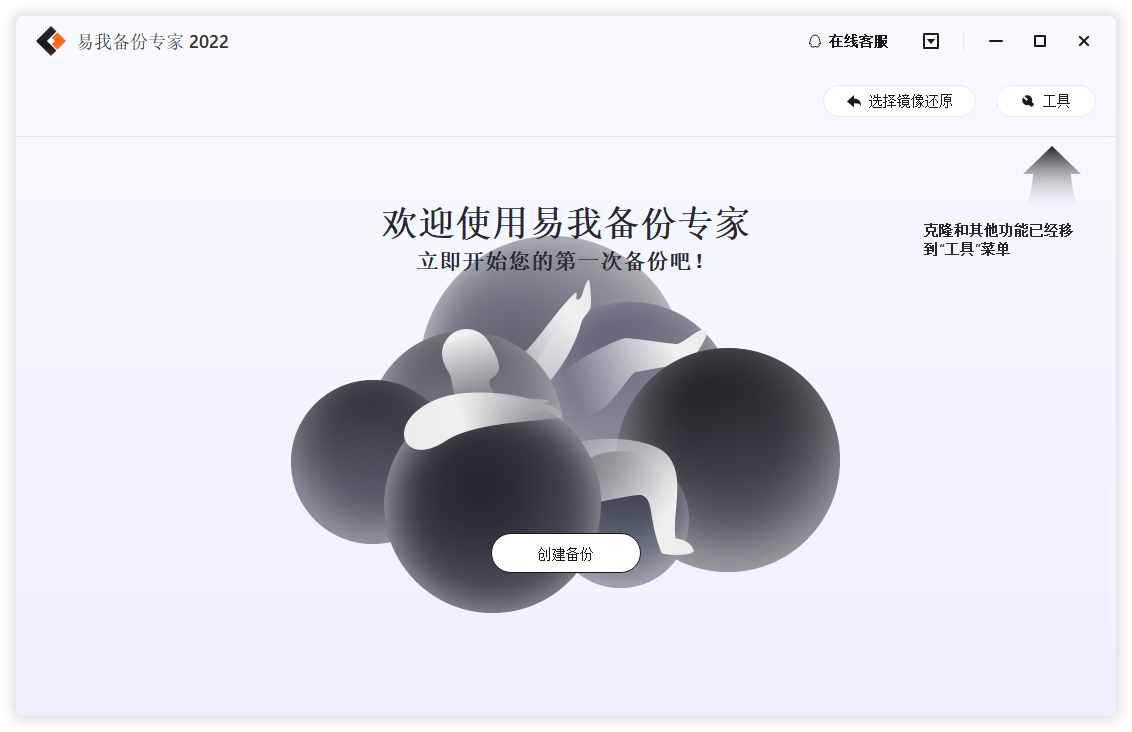
步骤2.创建磁盘备份任务
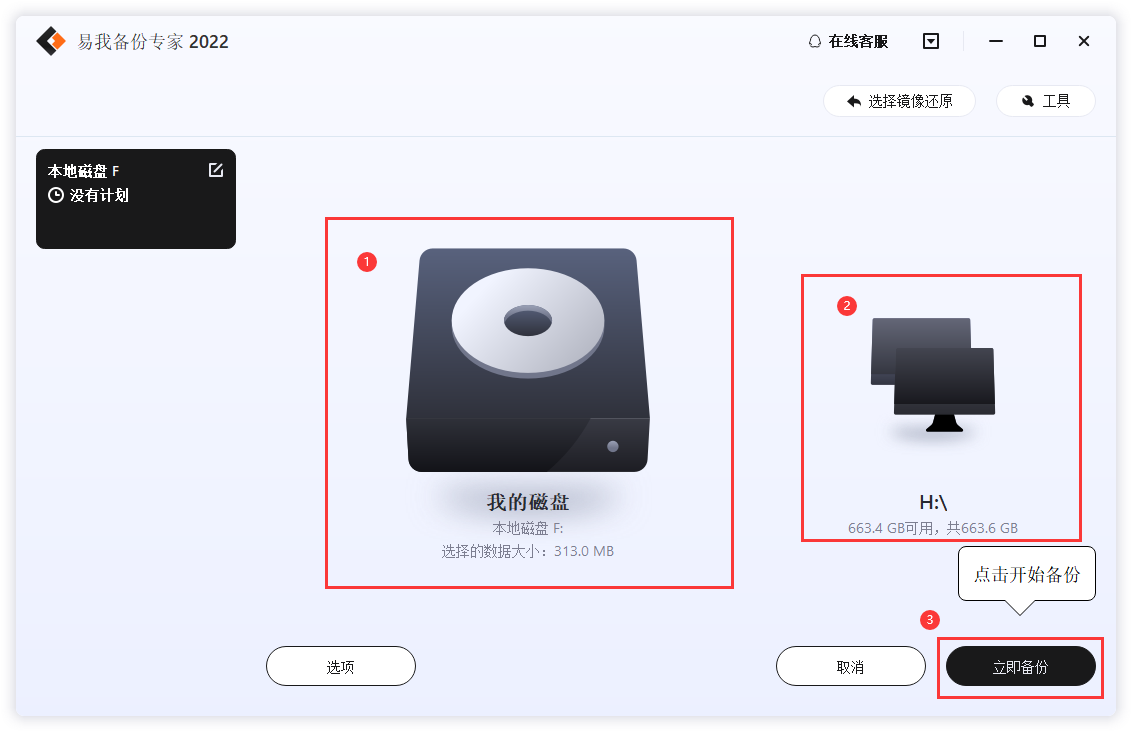
① 选择需要备份磁盘/分区;
② 选择备份的存放位置;
③ 点击立即备份即可,等待备份完成。
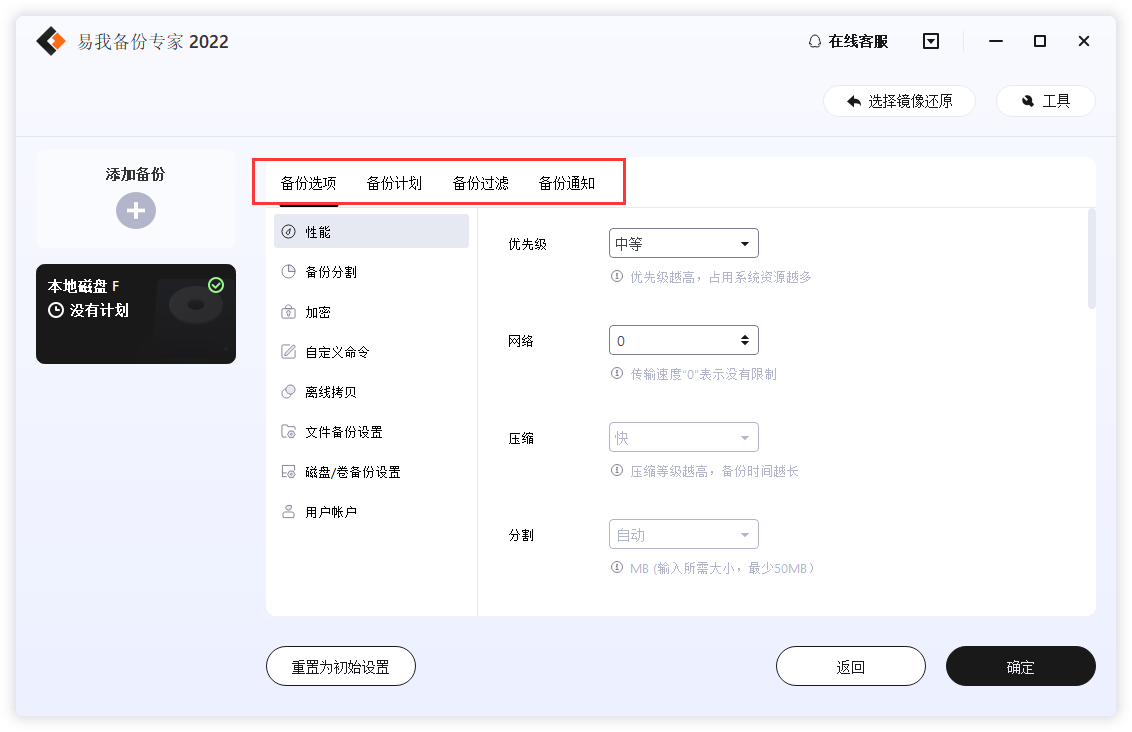
如果你对备份有更高的要求,可以在备份前,点击“选项”进行个性化设置,关于这些高级功能的详细介绍,请访问易我备份专家用户指南!
提示:
◆ 备份选项、备份计划、备份过滤和备份通知不是备份的先决条件,如果不需要,可以不用设置。
磁盘/分区还原操作步骤
步骤1.选择还原(或镜像还原)
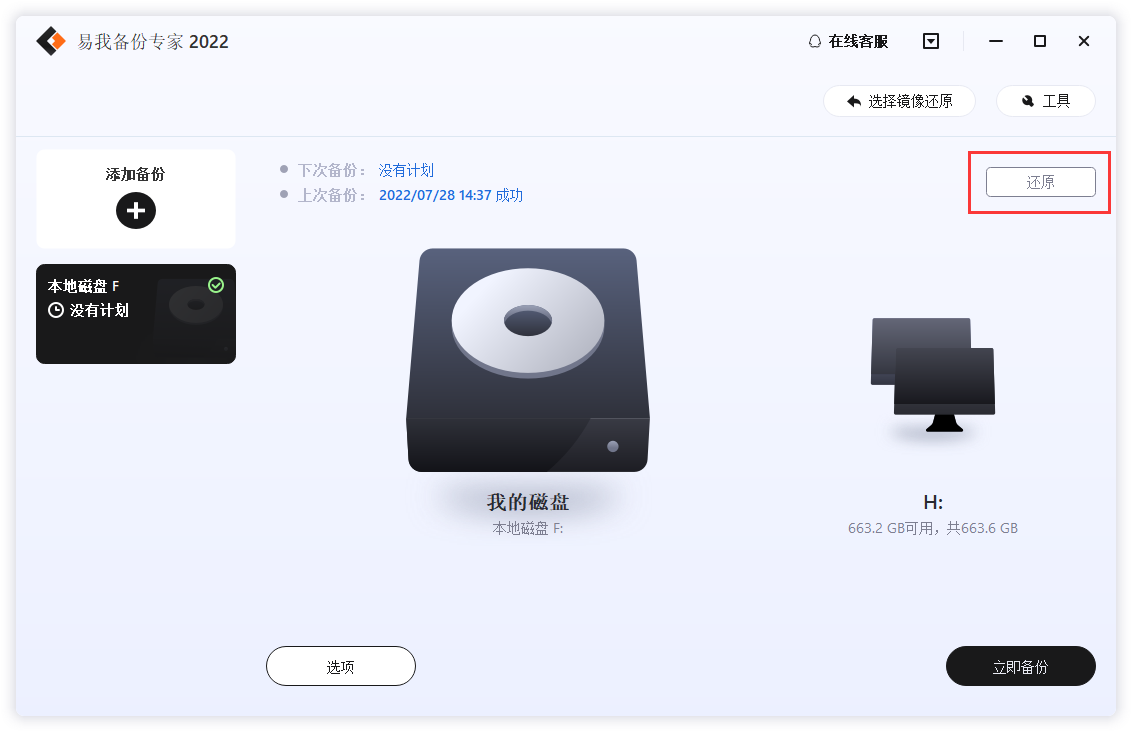
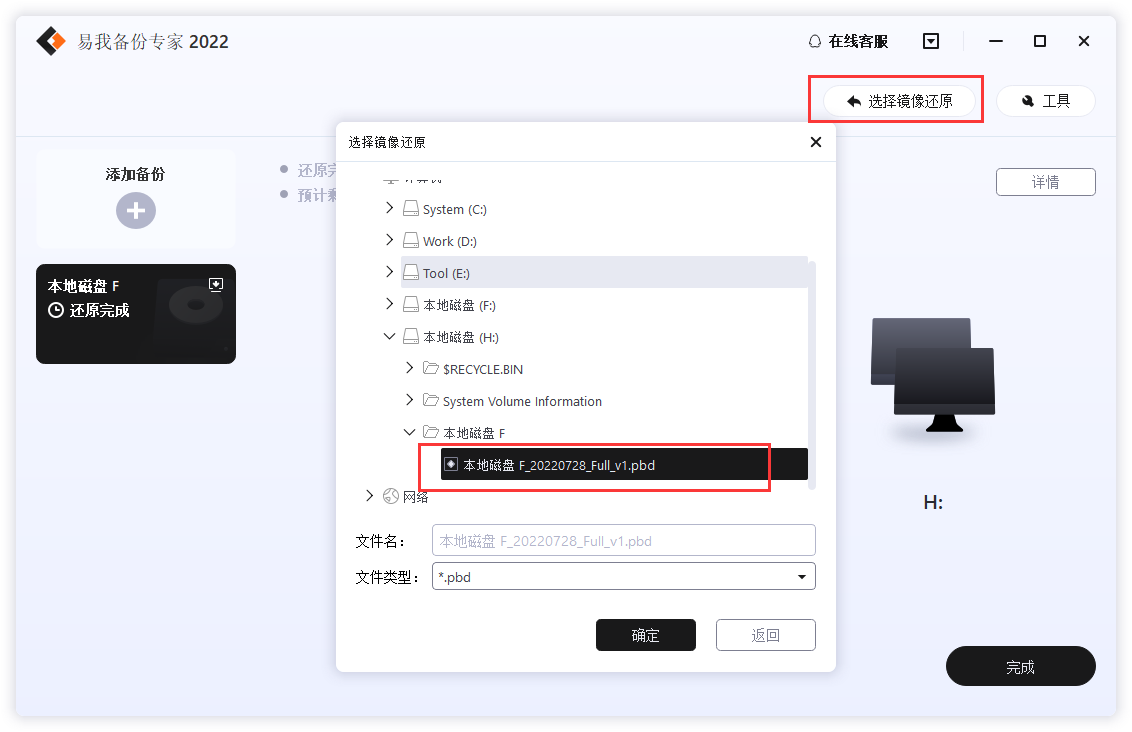
步骤2.选择需要还原的历史版本
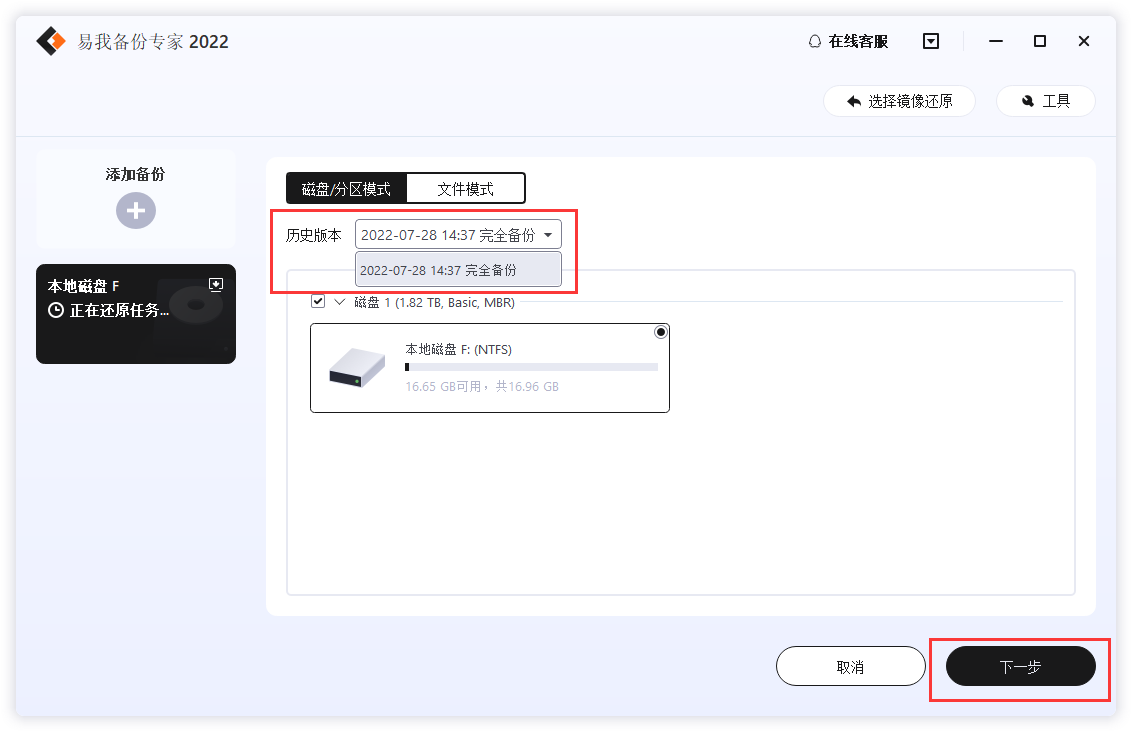
步骤3.设置还原到的磁盘位置
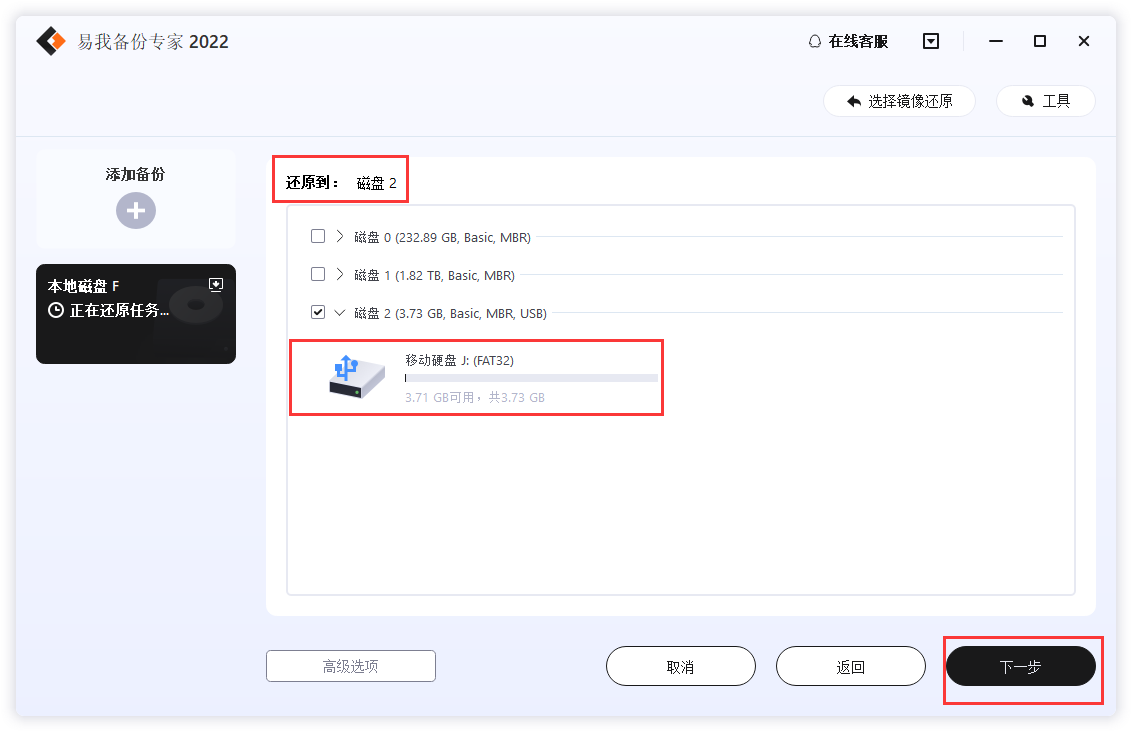
步骤4.您将会收到“确定要删除分区并开始磁盘还原吗”的提示,点击继续
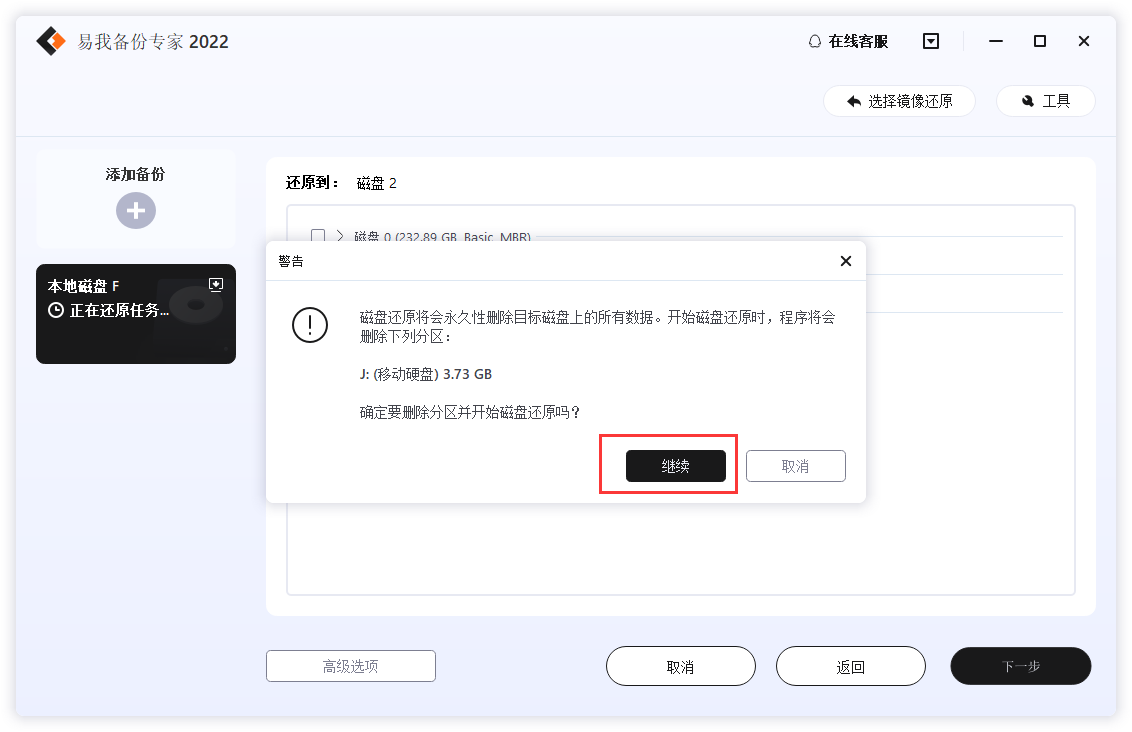
注意:
◆进行磁盘/分区还原时,目标磁盘/分区上的数据将被覆盖,请注意选择正确的目标磁盘/分区。
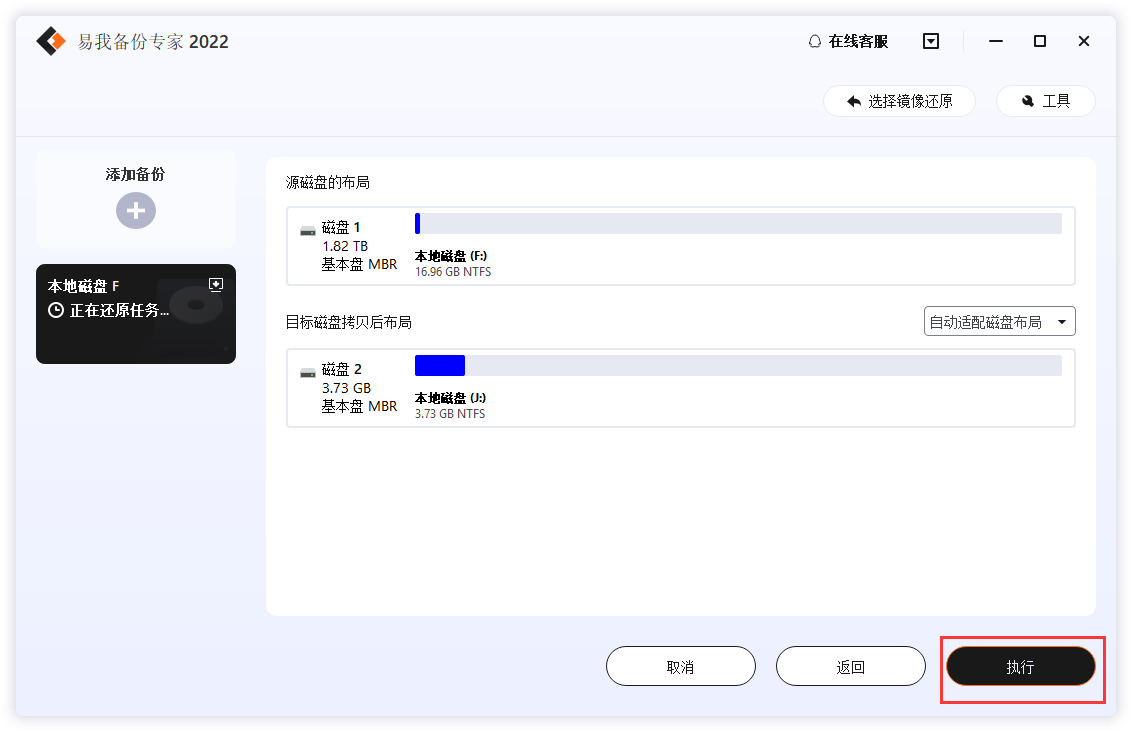
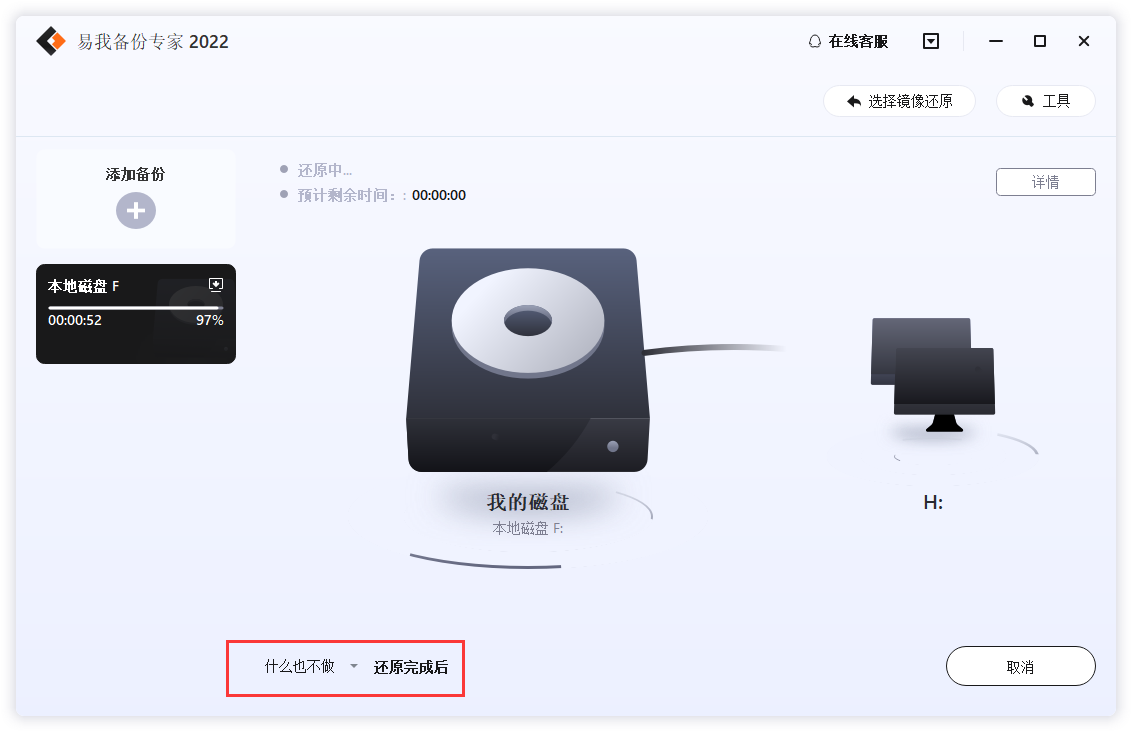
最后,您只需要静静的等待磁盘/分区还原即可。
三、小结
电脑如何一键备份系统?上述介绍了易我备份专家(easeus todo backup home)备份系统的方法,此软件不仅可以备份系统和文件,还提供了克隆功能,非常强大方便!
温馨提示:本文由易我科技网站编辑部出品转载请注明出处,违者必究(部分内容来源于网络,经作者整理后发布,如有侵权,请立刻联系凯发app官网登录处理)
标签:
 凯发app官网登录的产品中心
凯发app官网登录的产品中心 售后支持
售后支持 合作招商
合作招商



